На любом жестком диске, независимо от его объёма, рано или поздно закончится свободное место. Но, что самое обидное, оно может закончиться и на системном диске «С», даже если вы ничего не устанавливаете и не копируете на этот диск.
В основном место на диске «С» заканчивается из-за накопившегося мусора из временных не удалённых файлов и файлов восстановления системы, которые оставляет Windows в результате своей работы.
Удалить большую часть этих файлов можно самостоятельно, без применения сторонних вспомогательных программ, тем более, что в Windows встроена собственная утилита очистки диска. Пример очистки диска будет рассмотрен в операционной системе Windows 7.
И так, в один прекрасный день Windows заявляет Вам во всплывающем окошке, что ей недостаточно места на диске С и предлагает очистить диск С. Бегло просмотрев содержимое диска в проводнике можно сделать вывод, что лишних файлов нет. Но они могут быть спрятаны настолько далеко, что вы за целый день их не найдете.
Как очистить диск С?
Ставим перед собой задачу, освободить место на диске С. Для этого проделаем ряд простых действий. Самое первое, что мы сделаем, это очистим «корзину». В «корзине» хранятся файлы сравнительно небольшого размера уделенные пользователем простым удалением. Почему в «корзине» не хранятся все удаляемые фильмы, и прочие большие файлы, мы рассматривать не будем.
Под простым удалением понимается обычное удаление клавишей «Delete». Если же Вас интересует удаление файлов без возможности восстановления, то необходимо воспользоваться комбинацией клавиш «Shift+Delete». Удаляемый таким образом файл удаляется навсегда, минуя корзину.
Для очистки «корзины» необходимо нажать правой кнопкой мыши на значок корзины и выбрать в меню «Очистить корзину».
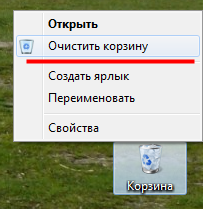
Также можно зайти в «корзину» нажав два раза на ее значок и посмотреть, что мы собираемся удалить. Если не обнаружили там случайно удаленных нужных файлов, выбираем в меню «Очистить корзину».
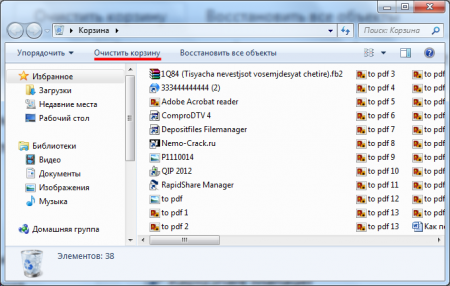
На жестком диске в каждом его разделе выделяется какой-то процент от общего объема для нужд «корзины». Поэтому, после очистки корзины, свободного места может стать больше на всех дисках.
Теперь чтобы освободить место на жестком диске воспользуемся утилитой «Очистка диска». Запустить ее можно различными способами. Например, вводим название утилиты в графе «Поиск» меню «Пуск».
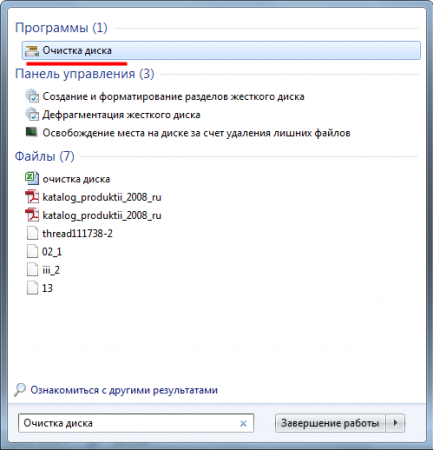
После запуска утилиты предлагается выбрать диск, на котором необходимо произвести очистку.

После небольшого сканирования будет выдана информация о возможном объеме удаляемого мусора.


Прокручиваем ползунок вниз и убеждаемся, что все пункты отмечены для удаления.
Запустить эту утилиту можно также и через графу «Выполнить», введя команду cleanmgr. Самый простой способ запустить очистку диска через проводник, выбрав необходимый диск и нажав на него правой кнопкой мыши. Выбрав в появившемся меню пункт «Свойства», мы увидим некую информацию о диске в новом окне. Например, сколько места на диске занято и сколько свободного места на диске.
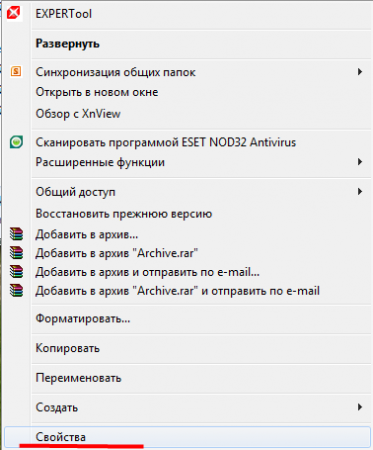

Также в этом окошке находится кнопка «Очистка диска», нажав на которую мы вызовем нашу утилиту очистки. При этом окошко выбора диска для очистки показываться не будет, а сразу будет проводиться сканирование. Теперь произведем очистку диска С.
Для оценки результата запомним информацию о наличии свободного места на диске и сравним с результатом после очистки. Программа прогнозирует удаление 491 МБ. Это немного, но при активной установке и удалении программ это число может достичь нескольких гигабайт. После предупреждения и согласия выполнить удаление, будет произведена очистка.


В результате мы видим, что свободное место на диске С немного увеличилось, но не настолько, как прогнозировалось.

В достаточном объеме освободить место на жестком диске нам не удалось с помощью данной утилиты, значит нужно удалить что-то вручную. Например, очистить временную папку по адресу «c:Users***AppDataLocalTemp», где *** имя вашей учетной записи. Но перед этим необходимо включить показ скрытых папок и файлов, иначе вы их просто не увидите в проводнике. При удалении могут попасться файлы, которые еще используются системой. Их невозможно будет удалить, следует их просто пропустить.
Также немного очистить жесткий диск можно удалив файлы созданные браузером во время просмотра сайтов «c:Users***AppDataLocalMicrosoftWindowsTemporary Internet Files». Так можно найти еще несколько таких папок, но ощутимого результата уже не будет.
Кроме этого можно удалить неиспользуемые программы и проверить папку «c:Program Files», чтобы в ней не оставались не удаленными папки программ, которые вы уже удалили.
При сильной захламленности диска С и полном исчезновении свободного места могут возникать критические ошибки и полная неработоспособность как запускаемых программ, так и самой Windows в целом.
Источник: chajnikam.ru
Полная очистка жесткого диска за 4 шага

Если вы решили подарить или продать свое старое компьютерное оборудование, то сначала вам нужно кое-что сделать. Чтобы на диске не осталось никакой личной информации, его нужно полностью очистить. Это означает, что все ваши личные данные будут удалены.
Вы можете решить, что это не так уж и сложно, но ваши старые устройства, вероятно, содержат массу информации – историю браузера, данные для входа на банковский счет, прошлые сообщения электронной почты – все это информация, которая накапливается на устройстве. Недостаточно просто удалить старые файлы. Почему? Кнопка “Удалить” на самом деле ничего не удаляет.
Вся ваша личная информация, “удаленная” с жесткого диска компьютера может быть восстановлена, если вы не предпримете меры по глобальной его очистке. Если вы этого не сделаете, файлы будут готовы послужить новому хозяину. Любой человек с ПО для восстановления и злыми намерениями может получить к ним доступ и подвергнуть риску вашу конфиденциальность и безопасность личной информации.
Как полностью стереть данные с жесткого диска?
Выполните следующие действия, чтобы быть уверенным в том, что ваш жесткий диск действительно очищен. Они помогут вам избежать передачи или потери документов, фотографий, паролей, финансовой информации и других личных данных, когда вы попрощаетесь со своим старым устройством.
- Шаг 1: Резервное копирование данных с жесткого диска
Прежде чем стирать жесткий диск компьютера или выполнять сброс к заводским настройкам, нужно создать резервную копию всей информации на новом компьютере, внешнем жестком диске или в облачной службе. Регулярное резервное копирование данных – это разумный способ обеспечения их сохранности, потому что жесткие диски могут быть повреждены, утеряны, украдены или заблокированы сторонним ПО.
- Шаг 2: Файлы находятся на диске
Вы можете подумать, что перенос документов в корзину и ее очистка помогут вам справиться с этой задачей. Но нет. Это действие приводит к удалению системных файлов, но часто оставляет их там, где они и находились – на диске. Большинство программ восстановления данных может легко восстановить эти скрытые файлы. Этим могут воспользоваться правоохранительные органы и киберпреступники, которые используют такое ПО и получают доступ к удаленным файлам.
На данном видео можно наглядно посмотреть, как легко восстанавливается ранее удаленная информация.
- Шаг 3: Очистка диска с помощью программ
Специальное ПО может навсегда стереть ваш жесткий диск. И вряд ли вы потом сможете получить какие-то данные обратно. Соответственно, никто другой тоже не сможет использовать удаленные архивы. Большинство программ работают в низкоуровневом формате, они перезаписывают все удаленные файлы нулями, что и делает невозможным их восстановление.
DBAN – это бесплатная программа для уничтожения данных, которая полностью и навсегда стирает файлы на жестком диске. Сюда входят все личные файлы, операционные системы и установленные программы.

- Шаг 4: Выполнить новую установку ОС
Есть другой способ полностью перезаписать весь жесткий диск. Для этого достаточно выполнить чистую установку оригинальной ОС. Способ работает на 100%.
Вы можете многое сделать для защиты своей личной информации, если предпримете правильные шаги перед продажей вашего старого компьютера.
Источник: bezopasnik.info
Очистка диска в Windows 10


Жесткие диски становятся все больше и больше, но места на них все равно не хватает. Это утверждение еще более верно, если вы используете накопитель SSD вместо традиционного механического жесткого диска.
Специально для вас мы расскажем о 7 способах с помощью которых вы сможете освободить место на жестком диске, удалив ненужный “мусор”, засоряющий ваш жесткий диск.
Запустите очистку диска
Windows 10 (как практически и все предыдущие Windows) имеет в своем составе встроенный инструмент “Очистка диска”, с помощью которого можно удалить временные и ненужные файлы. Чтобы получить к нему доступ, достаточно щелкнуть по жесткому диску правой кнопкой мыши и выбрать “Свойства”.
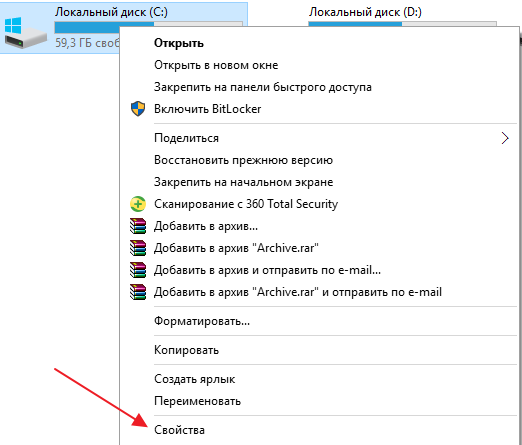
Выберите “Очистка диска” в окне свойств диска.
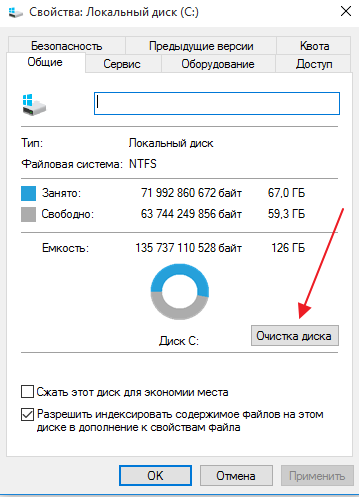
Выберите типы файлов, которые вы хотите удалить и нажмите “ОК”. Вы можете выбрать временные файлы, логи, файлы в корзине и другие несущественные файлы для удаления. Также вы можете очистить системные файлы, которые отсутствуют в данном списке. Нажмите на кнопку “Очистить системные файлы”, если вы хотите удалить неиспользуемые системные файлы.
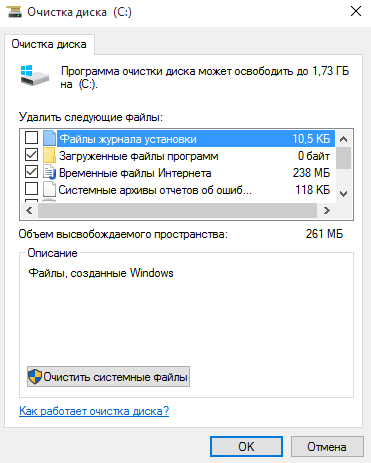

После того, как вы это сделаете, вы можете зайти во вкладку “Дополнительно” и выбрать “Очистить” в разделе “Восстановление системы и теневое копирование”. Данное действие удалит теневые копии файлов и все точки восстановления, кроме последней. Поэтому не рекомендую использовать данный пункт начинающим пользователям.

Удалите “тяжелые” приложения
Удаление неиспользуемых программ может освободить место на жестком диске, но некоторые программы используют крайне мало места их удаление практически не поменяет общей картины. Поэтому в разделе “Программы и компоненты” программы можно отсортировать по размеру. Нажмите Win+X и выберите “Программы и компоненты”. Нажмите мышкой на название поля “Размер”, чтобы отсортировать приложения по размеру. Выберите необходимою программу и нажмите кнопку “Удалить”
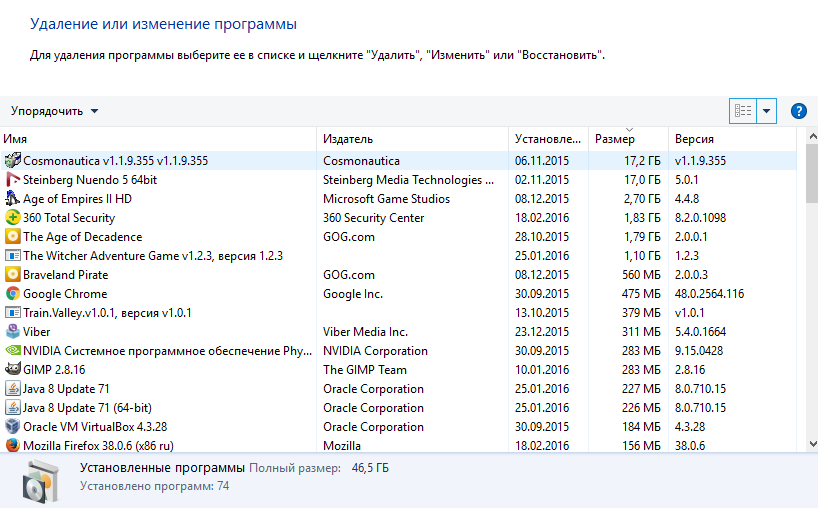
В Windows 10 вы можете перейти по пути “Пуск” – “Параметры” – “Система”- “Приложения и возможности”, чтобы удалить любые программы с компьютера, а также некоторые встроенные приложения Windows 10. Чтобы удалить все встроенные приложения Windows 10 и слежение в системе, можно воспользоваться статьей “11 бесплатных утилит, которые отключают слежку в Windows 10”
Выполните анализ жесткого диска
Для того, чтобы узнать какая информация занимает большее пространство на вашем жестком диске, вы можете использовать программу анализа жесткого диска. Это приложение выполнит сканирование вашего жесткого диска и покажет, какие файлы и папки занимают наибольшее дисковое пространство. Подобных программ множество, но вы можете попробовать Windirstat. Программа бесплатна, на русском языке. После запуска программ просканирует все ваши диски (или определенный) и наглядно покажет, чем занят ваш жесткий диск.
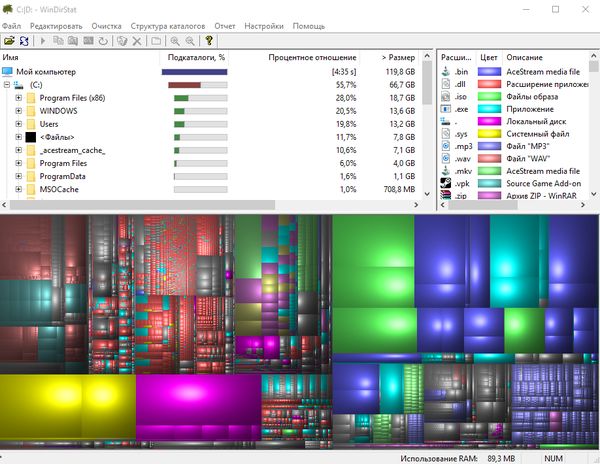
Очистите временные файлы
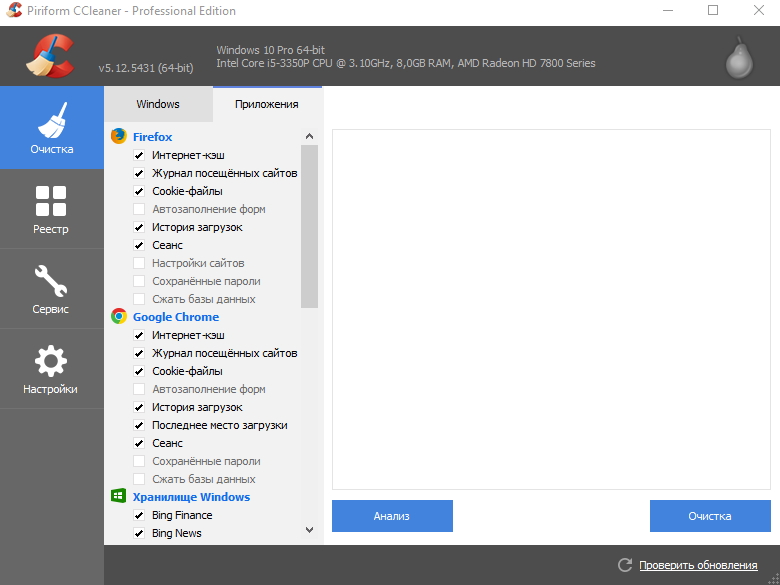
Встроенная утилита Windows “Очистка диска” очень полезна, но она не очищает временные файлы, которые используются другими программами. Например, она не очищает кэш Firefox или Chrome, а ведь браузеры могут хранить на вашем жестком диске гигабайты данных. Кэш используется браузером, чтобы ускорить для вас загрузку веб-страниц и доступ к контенту, но это слабое утешение, если ваш жесткий диск переполнен и необходимо очистить его прямо сейчас, чтобы стабилизировать работу компьютера.
Для более агрессивной очистки временных файлов и “мусора” на вашем компьютере, вы можете использовать программу CCleaner. На официальном сайте есть бесплатная версия программы, с несколько обрезанными функциями, но вполне подходящая для наших целей. CCleaner умеет удалять “мусорные” файлы программ сторонних разработчиков, а также удаляет “ненужные” файлы Windows, которые обходит своей стороной мастер “Очистки дисков” Windows.
Работать с программой крайне просто. Устанавливаете ее ,запускаете, жмете кнопку “Анализ”, потом “Очистка”. Имейте ввиду, что по умолчанию удаляются также cookie-файлы. Если вы хотите их сохранить (например, чтобы заново не вводить пароль на любимом сайте), стоит снять галочку (на скриншоте все понятно).
Найдите дубликаты файлов
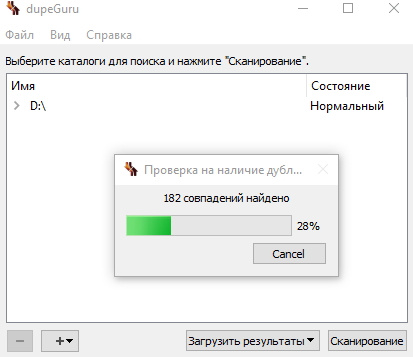
Вы можете использовать специальное программное обеспечение, чтобы удалить дубликаты файлов на вашем жестком диске и удалить их, так как они бесполезны. Я предложу вам бесплатную, функциональную программу на русском языке для поиска дубликатов файлов. Называется она “dupeGuru“. Пользоваться ей крайне просто.
Качаете программу с официального сайта, устанавливаете, запускаете. Нажимаете на “+”, добавляете диск или папку для сканирования и ждете результатов. Отмечаете галочкой “Только дубликаты” и выбираете, что сделать с дубликатами файлов. На этом все. Все дубликаты файлов, занимающие лишнее место на вашем жестком диске, будут удалены.

Уменьшите пространство, используемое для восстановления системы
Если восстановление системы “съедает” слишком много места на жестком диске, вы можете уменьшить объем памяти, выделенный для восстановления системы. Платой за уменьшение объема жесткого диска под восстановление будет меньшее количество точек восстановления, доступное вам. Если это вас устраивает, то смело уменьшайте объем дискового пространства под восстановление системы. Как это сделать, я уже писал в статье “Оптимизация работы Windows 10 — 7 «фишек» о которых вы не знали” (в самом первом пункте очень подробно написано)
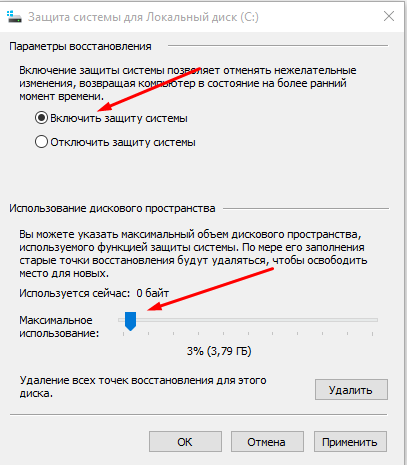
Мало места на диске – делаем “плохие” вещи, чтобы освободить еще немного места
Если предыдущие способы не помогли освободить нужное вам место на жестком диске, вы можете получить еще немного свободного места за счет отключения некоторых системных функций.